随着科技的不断发展,Windows10作为目前最新的操作系统,功能强大且稳定,备受用户青睐。然而,对于以炫龙笔记本用户而言,安装Windows10可能会遇到一些困难。本文将详细讲解以炫龙笔记本如何安装Windows10操作系统,帮助用户顺利完成安装。
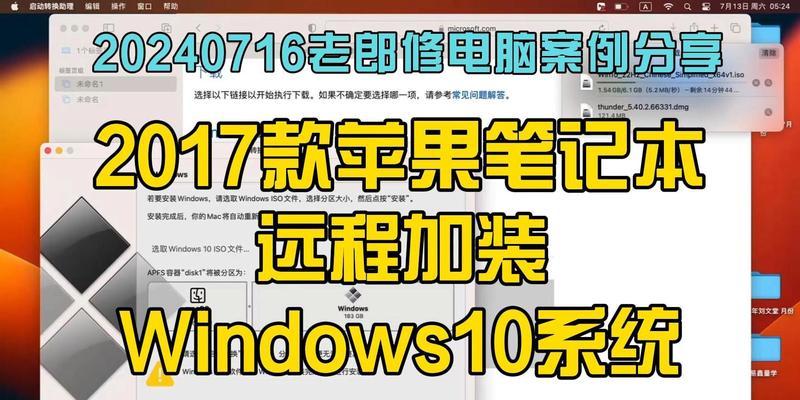
备份重要数据
在开始安装Windows10之前,首先要做的是备份重要数据。连接移动硬盘或使用云存储服务,将重要文件、照片和个人资料备份,以免在安装过程中数据丢失。
下载Windows10镜像文件
进入微软官方网站,在下载页面选择正确的Windows10版本,并下载相应的镜像文件。确保选择的版本适用于你的以炫龙笔记本,并具备与原有操作系统兼容的能力。
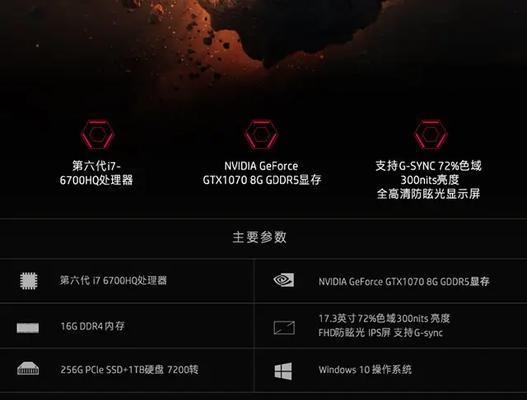
制作启动U盘
使用一个空白U盘,容量不小于8GB,通过专业的启动盘制作工具将下载的Windows10镜像文件写入U盘,制作成可启动的安装盘。
进入BIOS设置
重新启动以炫龙笔记本,按下开机键后,连续按下F2或Del键进入BIOS设置界面。在启动选项中,将U盘设为第一启动项,保存并退出BIOS设置。
开始安装Windows10
重启电脑后,系统会自动从U盘启动。按照提示进行语言、时区和键盘设置,并点击“安装现在”按钮开始安装Windows10。

选择安装类型
在安装类型选择界面上,选择“自定义:仅安装Windows(高级)”选项。这样可以自由分区和格式化硬盘,为Windows10的安装做好准备。
分区和格式化
选择系统要安装的分区,点击“删除”按钮,将原有操作系统的分区删除,然后点击“新建”按钮,创建一个新分区。选择新分区,并点击“下一步”按钮进行格式化。
安装过程
等待系统自动完成文件拷贝和安装过程。这个过程可能需要一段时间,请耐心等待。在安装过程中不要中断电源或进行其他操作。
设置个人选项
完成Windows10的基本安装后,系统将要求用户设置一些个人选项,如语言、账户名称和密码等。按照提示完成设置。
更新和驱动安装
连接上网络后,Windows10会自动检测并下载最新的系统更新和硬件驱动程序。确保系统和驱动程序都是最新版本,以确保稳定性和性能。
安装常用软件
根据个人需要,安装一些常用软件,如浏览器、办公软件、杀毒软件等。注意选择正版软件,并及时更新。
个性化设置
进入系统设置,根据个人喜好进行桌面、主题和壁纸等个性化设置。这样可以让系统更符合用户的需求和口味。
数据恢复
将之前备份的重要数据从移动硬盘或云存储中恢复到新安装的Windows10系统中,确保数据完整无误。
优化系统性能
通过关闭不必要的启动项、清理临时文件、优化硬盘碎片等操作,提升系统的性能和运行速度。
通过以上步骤,我们详细讲解了以炫龙笔记本如何安装Windows10操作系统。希望本文对大家有所帮助,让大家能够顺利安装Windows10,并享受到其带来的便利和优势。在安装过程中,务必注意备份重要数据,并谨慎选择操作,以免造成数据丢失或系统不稳定的问题。



